第一步:创建黑色图层
打开素材图片后,点击图层窗口下方的【创建新图层】,生成图层1,左键双击将其重命名为雨。
接着点击选中图层雨,同时按下键盘上的Shift+F5,打开填充窗口,将填充【内容】设置为【黑色】后,点击确定按钮保存设置。
第二步:添加杂色
首先左键单击选中图层雨;,点击菜单栏中的【滤镜】,依次选择【杂色】【添加杂色】。
在添加杂色窗口中将数量设置为75%,分布设置为【高斯分布】,并在【单色】前的小方格打上对勾。
第三步:高斯模糊和动感模糊
还是选中图层雨,在【滤镜】中依次选择【模糊】【高斯模糊】,并将半径设置为0.5像素。
在图层雨中,依次选择【滤镜】【模糊】【动感模糊】,并将角度设置为80度,距离设置为50像素。请根据素材的具体情况进行设置
第四步:创建色阶调整图层
在图层窗口中,点击最下方的【创建新的填充或调整图层】,选中菜单中的【色阶】。
在色阶的属性窗口中,将【调整阴影输入色阶】值设置为75,【调整中间调输入色阶】值设置为1.00,将【调整高光输入色阶】值设置为115。并启用色阶窗口中的【此调整影响下面的所有图层】。
第五步:波纹和高斯模糊
接下来选中图层雨,在【滤镜】菜单中,依次选择【扭曲】【波纹】。在波纹窗口中将数量设置为10%,大小设置为【大】。
然后在【滤镜】菜单中,依次选择【模糊】【高斯模糊】,并将半径值设置为0.5像素。
第六步:图层混合模式
选中图层雨,在图层窗口中将混合模式改为【滤色】,接着将不透明度设置为60%。
至此,雨的图片就做好了。
失恋软件库原创


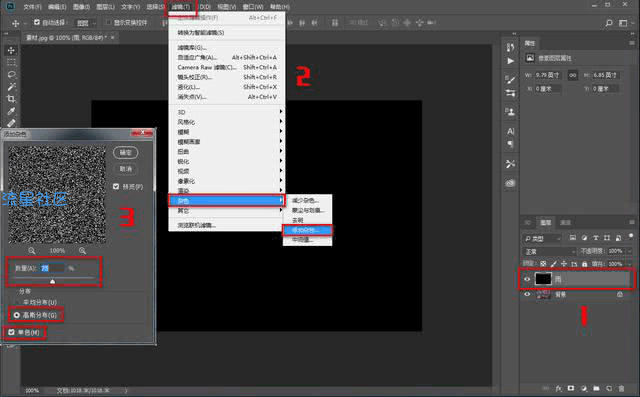
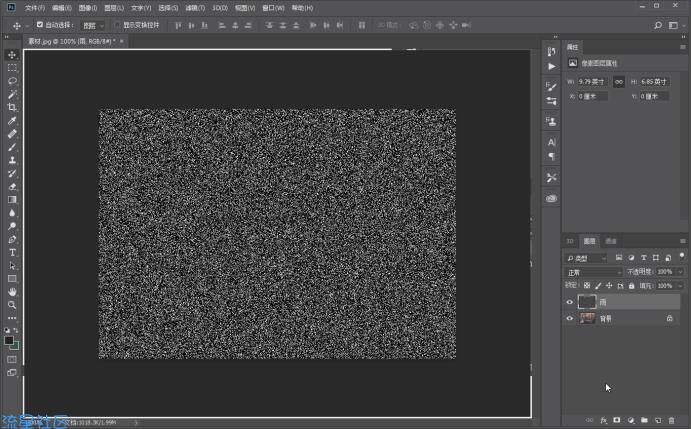
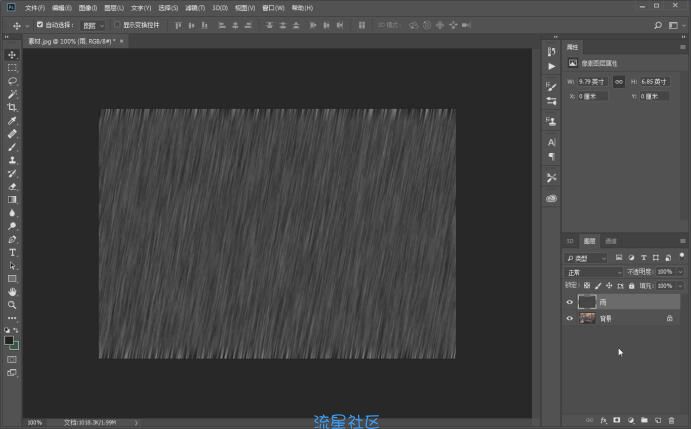
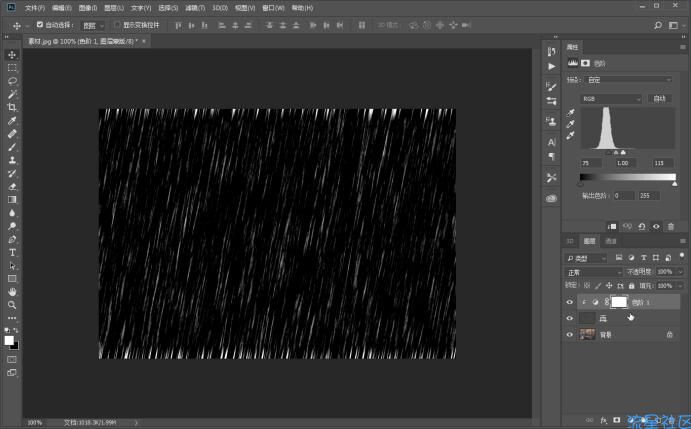
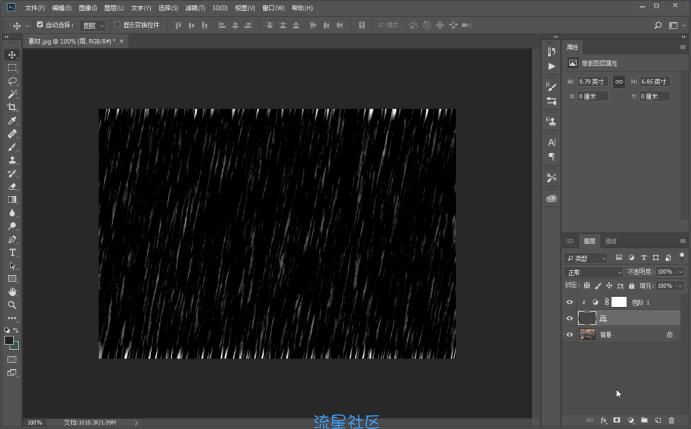
打开素材图片后,点击图层窗口下方的【创建新图层】,生成图层1,左键双击将其重命名为雨。
接着点击选中图层雨,同时按下键盘上的Shift+F5,打开填充窗口,将填充【内容】设置为【黑色】后,点击确定按钮保存设置。
第二步:添加杂色
首先左键单击选中图层雨;,点击菜单栏中的【滤镜】,依次选择【杂色】【添加杂色】。
在添加杂色窗口中将数量设置为75%,分布设置为【高斯分布】,并在【单色】前的小方格打上对勾。
第三步:高斯模糊和动感模糊
还是选中图层雨,在【滤镜】中依次选择【模糊】【高斯模糊】,并将半径设置为0.5像素。
在图层雨中,依次选择【滤镜】【模糊】【动感模糊】,并将角度设置为80度,距离设置为50像素。请根据素材的具体情况进行设置
第四步:创建色阶调整图层
在图层窗口中,点击最下方的【创建新的填充或调整图层】,选中菜单中的【色阶】。
在色阶的属性窗口中,将【调整阴影输入色阶】值设置为75,【调整中间调输入色阶】值设置为1.00,将【调整高光输入色阶】值设置为115。并启用色阶窗口中的【此调整影响下面的所有图层】。
第五步:波纹和高斯模糊
接下来选中图层雨,在【滤镜】菜单中,依次选择【扭曲】【波纹】。在波纹窗口中将数量设置为10%,大小设置为【大】。
然后在【滤镜】菜单中,依次选择【模糊】【高斯模糊】,并将半径值设置为0.5像素。
第六步:图层混合模式
选中图层雨,在图层窗口中将混合模式改为【滤色】,接着将不透明度设置为60%。
至此,雨的图片就做好了。
失恋软件库原创



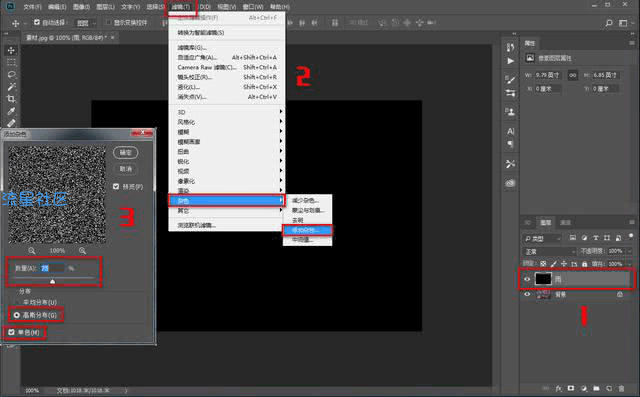
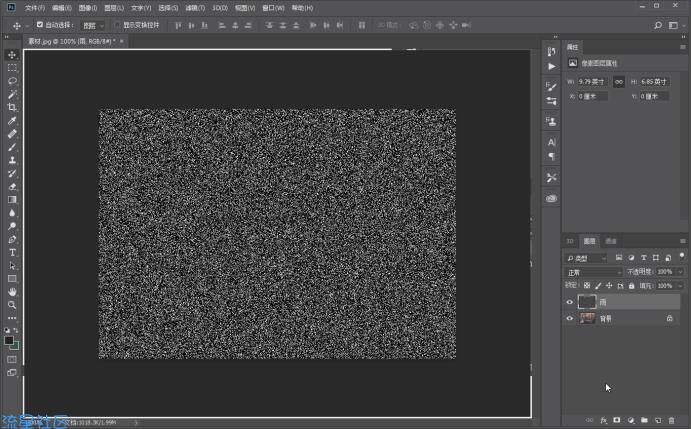
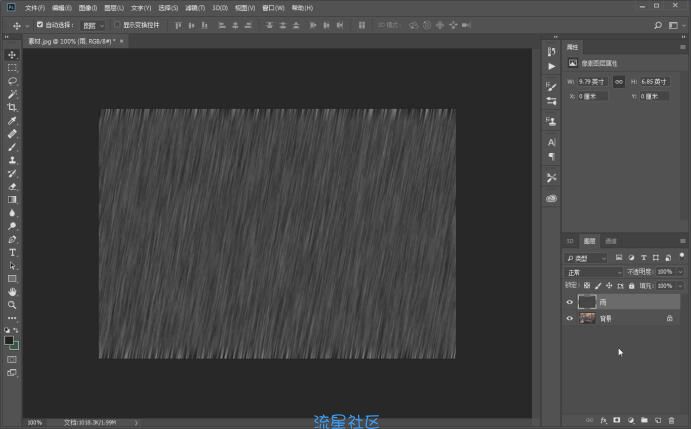
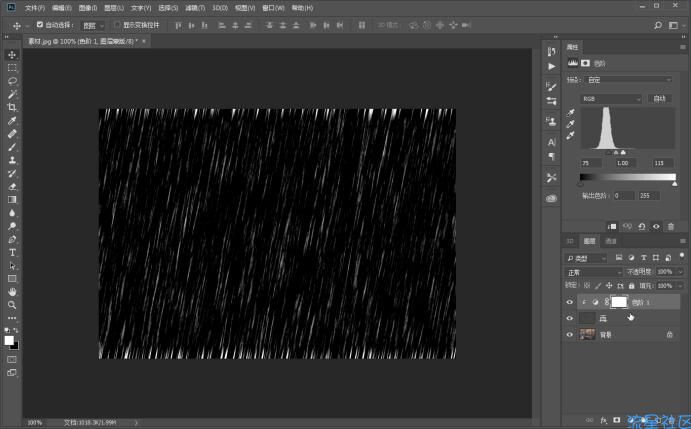
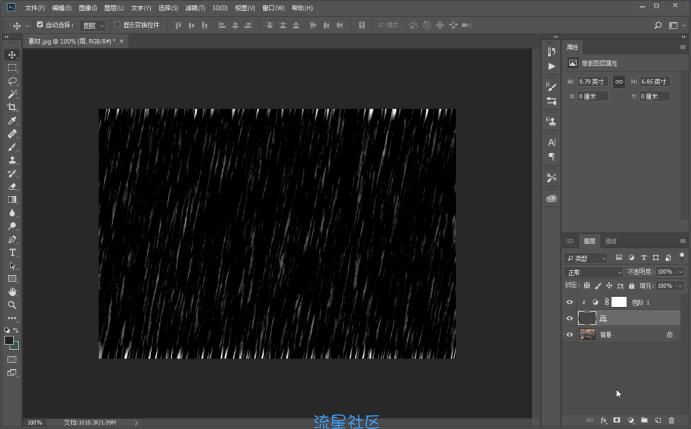



 返回首页
返回首页
 编程源码
编程源码


